در اینجا راهنمای نحوه بهروزرسانی macOS و همه برنامههای موجود در Mac شما آمده است.
اپل اغلب بهروزرسانیهای نرمافزاری را منتشر میکند که شامل بسیاری از تغییرات مهم است که باید در اسرع وقت اعمال شوند. این بهروزرسانیها علاوه بر اصلاح حفرههای امنیتی که میتوانند مک شما را در برابر حملات آسیبپذیر کنند، ثبات کلی سیستم را بهبود میبخشند و گاهی اوقات ویژگیهای جدیدی را اضافه میکنند.
اپل همچنین بهروزرسانیهایی را برای بخشهای سختافزاری مانند ترکپد مکبوک یا تغییراتی در پارتیشن بازیابی منتشر میکند. همه اینها برای سخت افزار خاص شما طراحی شده اند، بنابراین مک شما چیزی را که نیاز ندارید دانلود نمی کند.
بنابراین، چگونه می توانید مطمئن شوید که مک شما کاملاً به روز است؟ هیچ راه حل یکسانی برای تعمیر و نگهداری وجود ندارد، بنابراین بیایید نحوه عملکرد به روز رسانی macOS را بررسی کنیم.
نحوه به روز رسانی به آخرین نسخه macOS
روش بهروزرسانی Mac به این بستگی دارد که در حال حاضر از کدام نسخه macOS استفاده میکنید. بهروزرسانیها قبلاً از طریق Mac App Store انجام میشد، اما اپل اکنون از برنامه تنظیمات سیستم برای ارائه بهروزرسانیهای macOS استفاده میکند. ما هر دو روش را در زیر پوشش داده ایم.
قبل از اعمال هر گونه به روز رسانی، توصیه می کنیم در صورت بروز مشکل، یک نسخه پشتیبان از Time Machine ایجاد کنید.
به روز رسانی از طریق تنظیمات سیستم یا تنظیمات برگزیده سیستم (macOS Mojave یا جدیدتر)
اگر مک شما از macOS Monterey یا نسخه های جدیدتر استفاده می کند، می توانید آن را از قسمت Software Update در تنظیمات سیستم به روز کنید. این اطمینان حاصل می کند که هم سیستم عامل شما و هم همه نرم افزارهای پیش فرض بر روی آخرین نسخه اجرا می شوند.
در اینجا نحوه انجام آن آمده است:
- تنظیمات سیستم یا تنظیمات برگزیده سیستم را در مک خود باز کنید. می توانید این کار را با کلیک بر روی منوی Apple در نوار منو و انتخاب تنظیمات سیستم انجام دهید.
- سپس در سمت چپ گزینه General را انتخاب کنید و در سمت راست Software Update را انتخاب کنید.
- مک شما تمام به روز رسانی های موجود برای سیستم شما را بررسی می کند. در صورت وجود، روی Update Now کلیک کنید تا آنها را دانلود و نصب کنید. میتوانید جزئیات مربوط به هر بهروزرسانی را مشاهده کنید و با کلیک روی اطلاعات بیشتر، بهروزرسانیهای خاصی را برای نصب انتخاب کنید.
- همچنین میتوانید بهروزرسانیهای خودکار را در همان منو تغییر دهید.
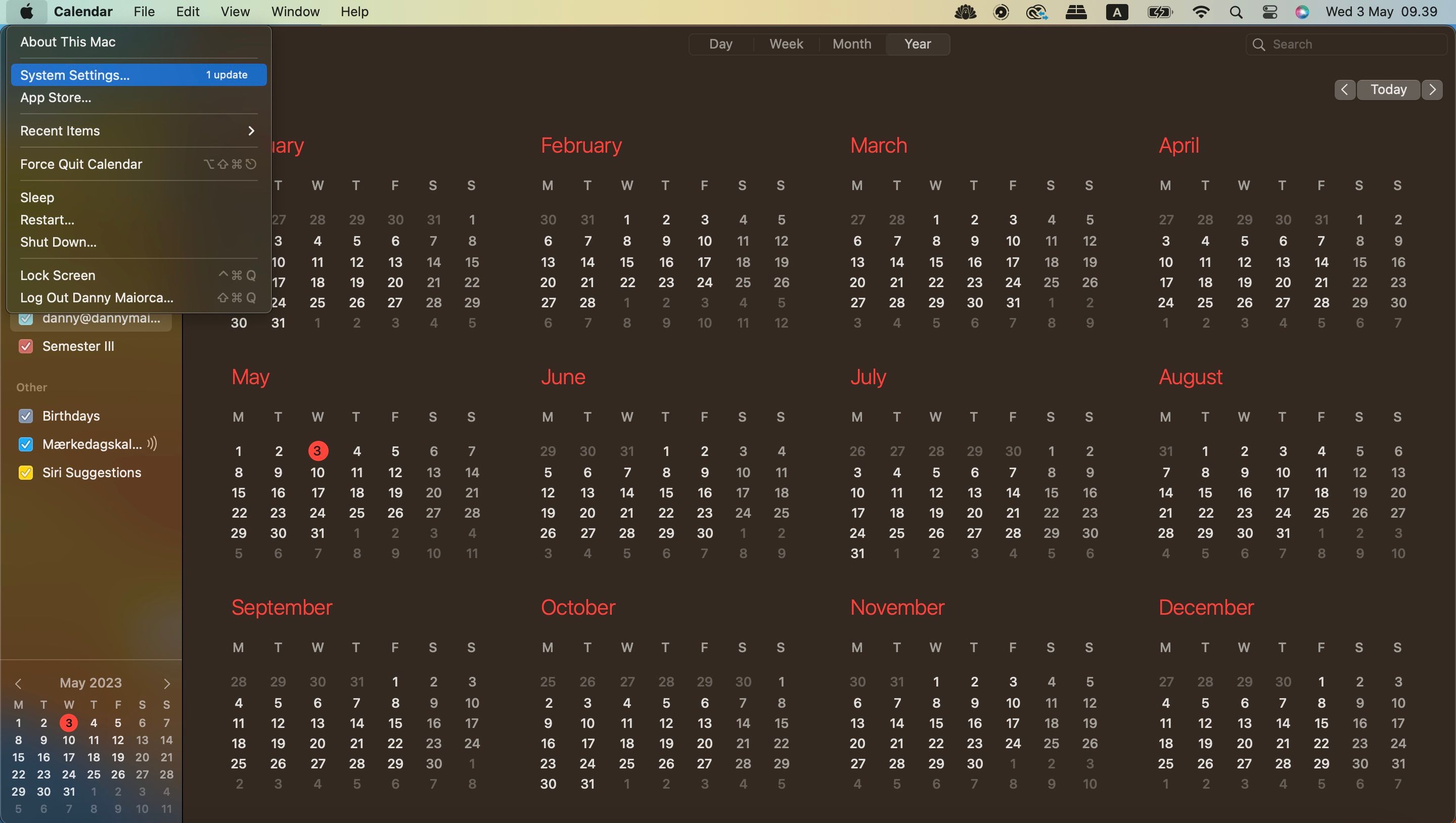
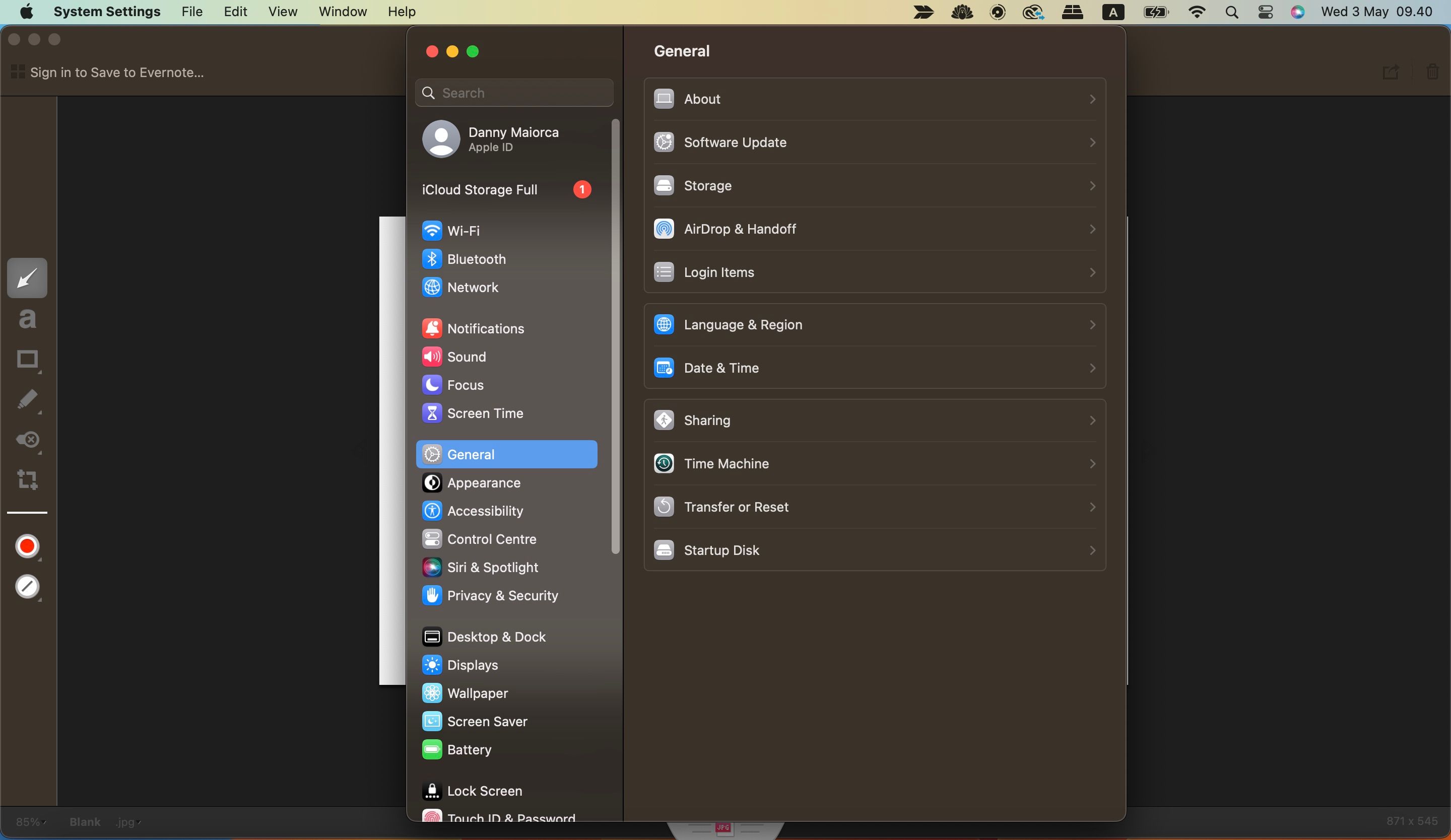

وقتی صفحه بهروزرسانی نرمافزار میگوید Mac شما بهروز است، macOS و همه برنامههای داخلی بهروز هستند. این برنامه ها عبارتند از Safari، Messages، Mail، Music، Photos، FaceTime و Calendar. برای همه برنامههای دیگری که با استفاده از اپ استور دانلود کردهاید، بهروزرسانیها با استفاده از بخش بهروزرسانیها در اپ استور در دسترس هستند.
همچنین میتوانید با استفاده از همین روش، Mac خود را به نسخه اصلی بعدی macOS ارتقا دهید.
بهروزرسانی macOS از طریق فروشگاه Mac App (macOS High Sierra و نسخههای قبلی)
اگر مک شما هر نسخه ای از macOS را قبل از Mojave اجرا می کند، گزینه Software Update را در System Preferences نخواهید دید. در عوض، بهروزرسانیها از فروشگاه Mac App در دسترس هستند.
Mac App Store را با Spotlight راه اندازی کنید یا با کلیک کردن روی آن از پوشه Applications خود، روی برگه Updates کلیک کنید و به بالای لیست نگاه کنید.
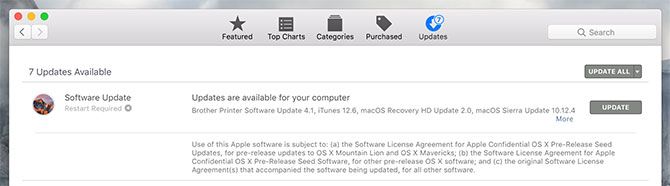
به روز رسانی های خود اپل همیشه بالاتر از هر چیز دیگری ظاهر می شوند. آنها اغلب با هم گروه بندی می شوند، و می توانید برای مشاهده هر به روز رسانی معلق روی More کلیک کنید یا انتخاب کنید که آنها را به صورت جداگانه نصب کنید. بر روی Install کلیک کنید و پس از آن آپدیت دانلود و اعمال می شود.
به روز رسانی برنامه های مک شما
روش های پوشش داده شده در بالا به شما امکان می دهد نسخه macOS خود را به روز کنید. با این حال، برنامه ها نیز باید به روز نگه داشته شوند. برای نرمافزار نصبشده از طریق Mac App Store، میتوانید به سادگی برنامه App Store را اجرا کنید و روی Updates از صفحه سمت چپ کلیک کنید.
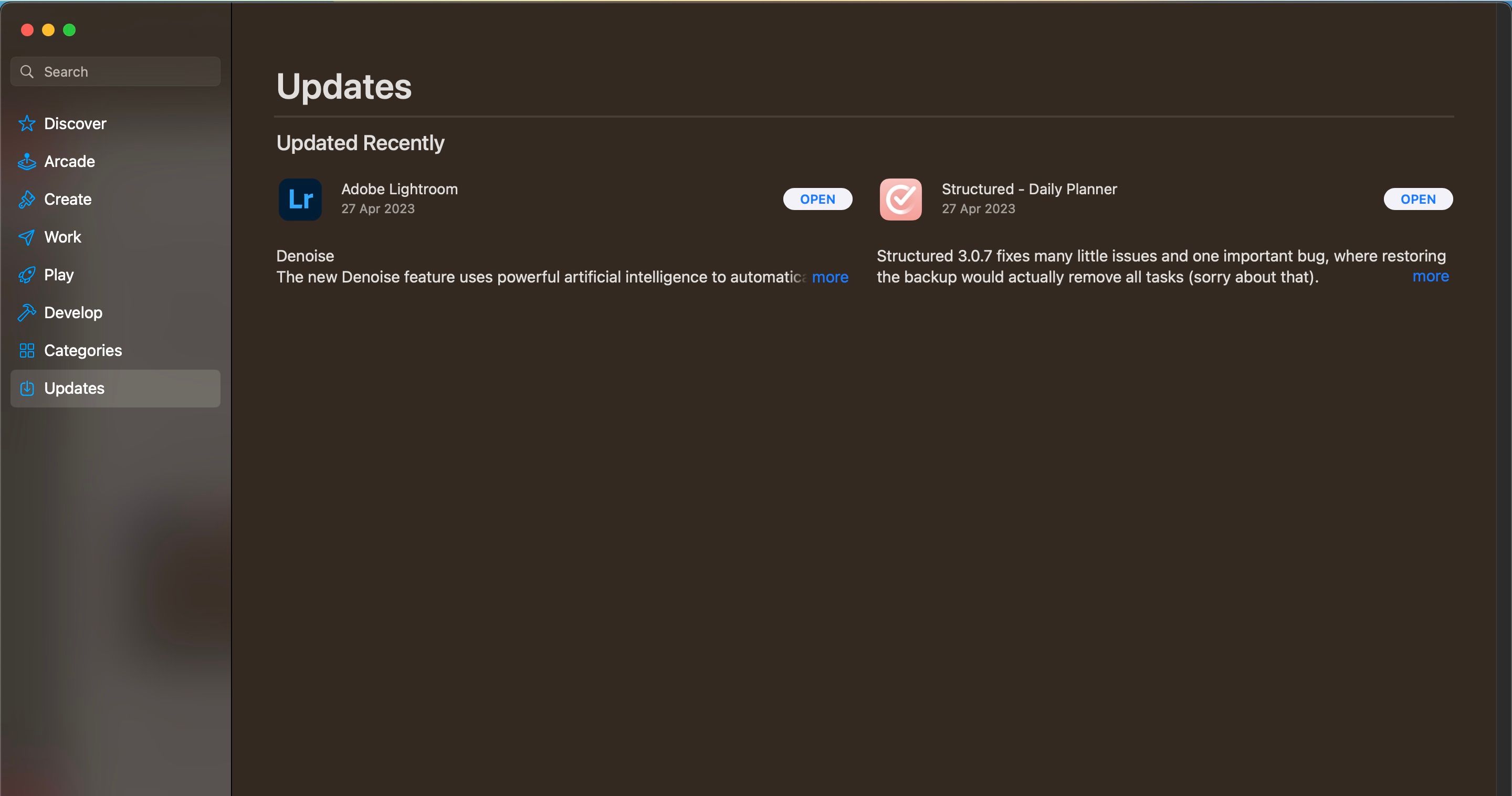
بهطور پیشفرض، بهروزرسانیهای خودکار خاموش هستند، بنابراین باید بهصورت دستی از این روش بهروزرسانی کنید. برای فعال کردن بهروزرسانیهای خودکار برای برنامههای نصبشده با استفاده از Mac App Store، از منوی بالا به App Store > Settings بروید و Automatic Updates را فعال کنید.

اگر نرم افزار را از جایی غیر از Mac App Store نصب کرده اید، باید نرم افزار را با راه اندازی و بررسی به روز رسانی های موجود، به روز کنید. میتوانید برای برخی از برنامهها به درباره [برنامه] بروید تا ببینید آیا نیاز به دانلود بهروزرسانی دارید یا خیر. ما از Spotify به عنوان مثال استفاده خواهیم کرد.
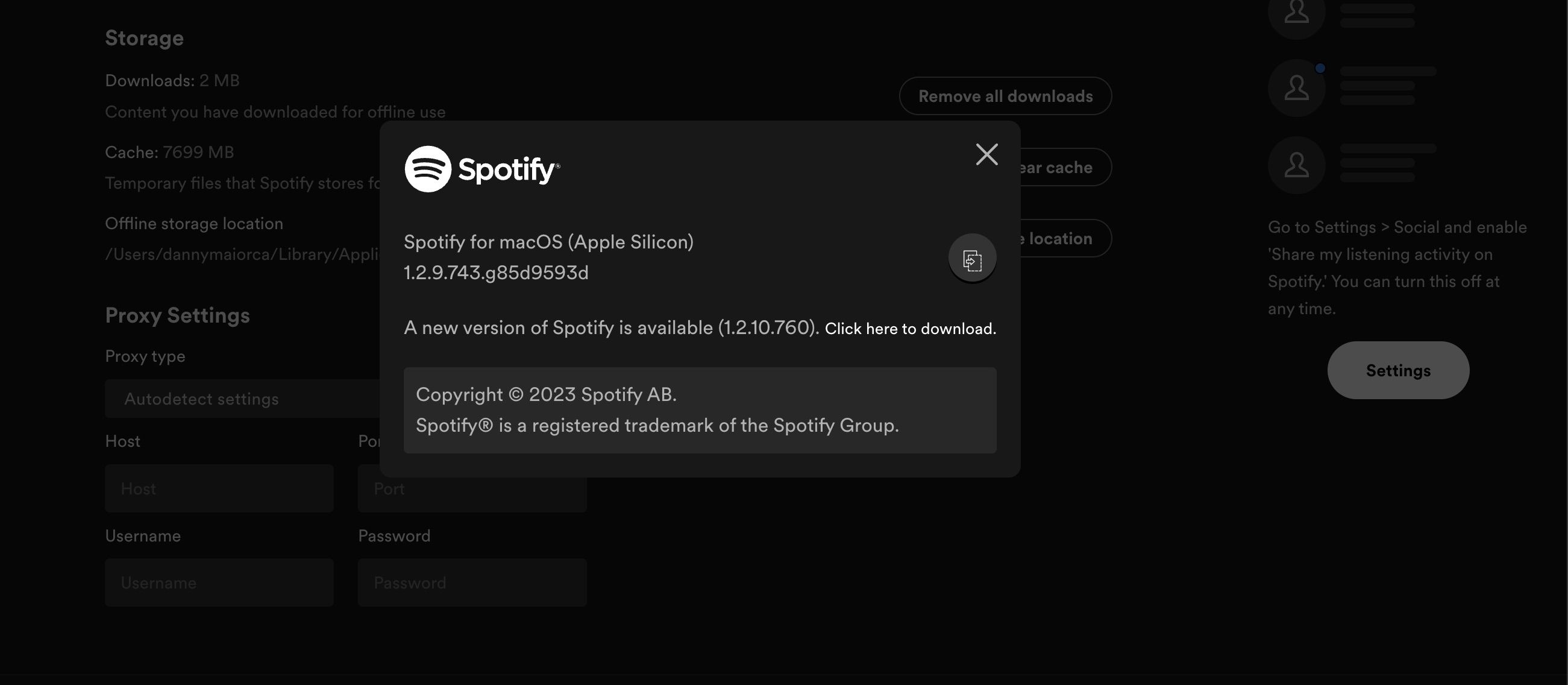
اکثر برنامهها به شما اطلاع میدهند که چه زمانی یک بهروزرسانی در دسترس است، و بسیاری از آنها نسخههای جدید را بهطور خودکار نصب میکنند – مانند Google Chrome. با این حال، برخی از نرم افزارهای قدیمی ممکن است نیاز داشته باشند که آخرین نسخه را به صورت دستی دانلود کنید.
تاخیر در بهروزرسانیهای اصلی macOS
دلایل معتبری برای تأخیر بهروزرسانیهای اصلی وجود دارد و به شرط اینکه آخرین بهروزرسانیهای امنیتی را برای نسخه فعلی macOS خود نصب کرده باشید، فقط ویژگیهای جدید را از دست خواهید داد. دلیل اصلی تاخیر در ارتقا، سازگاری نرم افزار است.
اگر از نرم افزاری استفاده می کنید که نمی توانید بدون آن زندگی کنید، قبل از نصب مطمئن شوید که با نسخه بعدی macOS کار می کند. توصیه میکنیم با توسعهدهنده چک کنید، یا اگر دارید روی یک Mac یدکی آزمایش کنید.
هر سال، اپل یک ارتقاء بزرگ ارائه می دهد و هر سال برنامه ها کار نمی کنند تا زمانی که توسعه دهندگان آنها بتوانند آنها را وصله کنند. اگرچه این اتفاق در حال حاضر نادر است، اما هنوز هم اتفاق می افتد. پس باهوش باشید و از قبل فکر کنید.
درباره برنامه بتا عمومی macOS
برنامه بتای عمومی اپل چند سالی است که اجرا میشود و به کاربران اجازه میدهد بهروزرسانیهای نرمافزار را قبل از آماده شدن برای انتشار کامل آزمایش کنند. می توانید در وب سایت برنامه نرم افزار بتا اپل شرکت کنید. با Apple ID خود وارد شوید، ابزار دسترسی بتا عمومی را برای ثبت نام Mac خود دانلود کنید، سپس بخش Software Update را در تنظیمات سیستم بررسی کنید.
نسخههای بتا عمومی اپل بسیار پایدارتر از نسخههای اولیهای هستند که برای توسعهدهندگان ارائه میکنند، اما نرمافزار بتا هنوز ناتمام است. به این ترتیب، ممکن است بخواهید از استفاده از نرم افزار بتا در مکی که برای کار، مطالعه یا سایر کارهای مهم روزانه به آن وابسته هستید، خودداری کنید.
میتوانید تفاوتهای بین نسخههای بتا نرمافزار عمومی و توسعهدهنده اپل را در راهنمای جداگانه بررسی کنید.
اگر به طور مرتب از مک خود، با Time Machine یا موارد دیگر، نسخه پشتیبان تهیه نمی کنید، نصب خودکار به روز رسانی های سیستم عامل بتا خطرناک است. اگر مشکلی پیش بیاید، ممکن است با یک صفحه سیاه و یک Mac بیدار شوید. حتی ممکن است لازم باشد macOS را از طریق پارتیشن بازیابی مجدد نصب کنید، و با انجام این کار، هر چیزی را که از آن نسخه پشتیبان تهیه نکرده اید، از دست خواهید داد.
خطر بدافزار پنهان در به روز رسانی ها

در مارس 2016، کلاینت تورنت مک Transmission به بدافزار آلوده شد. خوب، باج افزار دقیق است. این برنامه در آگوست همان سال دوباره با بدافزارهای بیشتری مورد حمله قرار گرفت. روش اصلی برای انتشار بدافزار شامل گنجاندن آن در یک به روز رسانی نرم افزار بود.
انتقال در هر دو مورد به سرعت عمل کرد، اما اعتماد کورکورانه به نصب کننده عواقبی برای بیش از تعداد انگشت شماری از کاربران داشت.
مشکل اصلی این است که تا زمانی که خیلی دیر نشده است، هیچ راهی وجود ندارد که بدانیم برنامه ای که می خواهید به روز رسانی کنید در معرض خطر قرار گرفته است یا خیر. این یک اتفاق نادر و حتی نادرتر است که دو بار اتفاق بیفتد، اما هرگز غیرممکن نیست. این یک دلیل عالی دیگر برای پشتیبان گیری منظم از سیستم است.
بهروزرسانیهای Mac App Store توسط خود اپل بررسی میشوند. بنابراین، اینها نباید بیش از حد تهدید باشند. نرم افزار دانلود شده از فروشگاه نیز دارای سندباکس است، اقدامی برای محافظت از سیستم شما در برابر تغییرات ناخواسته.
اگر شک دارید، توصیه می کنیم قبل از نصب هر به روز رسانی جدید، یک هفته یا بیشتر صبر کنید. سپس اخبار مربوط به آن نرم افزار را بررسی کنید تا از نحوه عملکرد به روز رسانی مطلع شوید. همچنین می توانید نرم افزار آنتی ویروس را برای مک خود در نظر بگیرید.
مک خود را به روز نگه دارید
ما نمیتوانیم به اندازه کافی روی این موضوع تاکید کنیم – باید مطمئن شوید که Mac شما به آخرین نسخه موجود بهروزرسانی شده است، خواه برای سیستم عامل باشد یا برای برنامههای شخص ثالث. این به شما امکان می دهد از آخرین ویژگی ها استفاده کنید و از هر گونه آسیب پذیری امنیتی جلوگیری کنید.
تنها دلیل اجتناب از بهروزرسانی موقت، سازگاری نرمافزار است که باید برای مدت کوتاهی نیز باشد. بنابراین، قبل از اینکه مک خود را به آخرین نسخه macOS به روز کنید، کمی تحقیق کنید.
